Propaganda
Hoje, quando eu estava criando um novo filtro de e-mail para me livrar de um cansativo profissional de marketing de e-mail que não aceita Para obter uma resposta, me deparei com dois novos filtros no Gmail: "enviar resposta fixa" e "nunca enviá-lo para Spam". É o primeiro que me fez perceber que agora posso configurar respostas automáticas por email para endereços de email específicos.
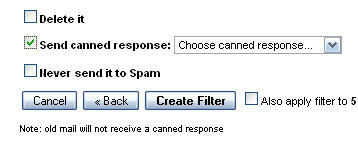
Digamos, por exemplo, que você queira escrever para nós aqui em MakeUseOf (e por que não gostaria? Pagaremos todo o dinheiro, cerveja e carros velozes que você conseguir! Er, bem... não, na verdade). Assim, como editor, passo aproximadamente 7 a 10 aplicativos por dia, ao longo de uma semana, que podem se acumular bastante. Não queremos que as pessoas pensem se recebemos a inscrição ou não, então é bom configurar um "obrigado, obrigado" tiver sua inscrição, entraremos em contato com você em breve "e-mail de resposta automática, que é enviado assim que a inscrição chega ao nosso caixa de entrada.
Então, aqui está como você o configuraria, usando o novo filtro do Gmail.
-
Primeiro, escreva sua mensagem de resposta automática em uma janela de e-mail em branco no Gmail. Em seguida, salve sua mensagem como uma "resposta em lata". Eu cobri brevemente como fazer isso Economize tempo com os modelos de e-mail do Gmail usando "Respostas predefinidas" consulte Mais informação um tempo atrás. Agora você pode descartar sua janela de email e voltar para sua caixa de entrada.
Vá para "configurações" no canto superior direito do Gmail e depois na subguia "filtros". Role para baixo até a parte inferior para "criar um novo filtro"
Isso então traz a seção "criar um filtro". essa é a parte importante. Verifique se tudo nesta seção está EM BRANCO exceto para a seção "para:". Nesta seção, insira o endereço de e-mail ao qual a mensagem do autoresponder deve confirmar todas as respostas. Nesse caso, coloquei o endereço de e-mail de nossos aplicativos [email protected] o que significa que sempre que um e-mail chegar a esse endereço, o e-mail do autoresponder será automaticamente ativado e enviado. Depois clique em "próximo passo".
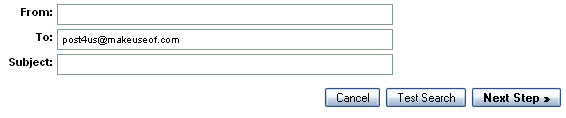
Estamos quase terminando. A última e última tela solicita que você “escolha uma ação”. É aqui que você diz para escolher a resposta em lata. Então... selecione "enviar resposta fixa" e selecione o menu suspenso para escolher a resposta correta. Depois clique em "criar filtro".
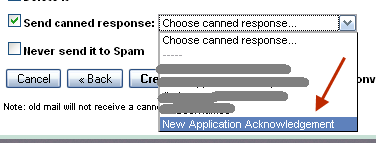
É isso. Agora, sempre que alguém envia um aplicativo por e-mail para esse endereço de e-mail, ele recebe uma mensagem de resposta automática (ou "resposta em lata", como o Gmail gosta de chamá-lo). Você também pode fazer o mesmo no seu blog, sua empresa, seu clube, sua escola e muito mais. Se a sua caixa de entrada estiver cheia e as pessoas estiverem reclamando que os tempos de resposta do seu email são ruins, configure um mensagem do autoresponder para pelo menos confirmar que "você recebeu a mensagem dela e que voltará para ela assim que possível que possível". OK, o email é automático, é impessoal e é sem graça - mas ei é uma resposta! Você nem sabe que o e-mail saiu como é feito em segundo plano.
O que você acha? Isso é algo que você pode achar útil para ajudar no gerenciamento de e-mail ou isso apenas aumenta o problema?
Mark O'Neill é jornalista freelancer e bibliófilo, que publica artigos desde 1989. Por 6 anos, ele foi o editor-chefe do MakeUseOf. Agora ele escreve, bebe muito chá, luta de braço com seu cachorro e escreve um pouco mais. Você pode encontrá-lo no Twitter e no Facebook.


